国旅手游网提供好玩的手机游戏和手机必备软件下载,每天推荐精品安卓手游和最新应用软件app,并整理了热门游戏攻略、软件教程、资讯等内容。欢迎收藏
网友承诺提问:腾讯文档误删除怎么找回
随着现在社会的快速发展,我们的各类文件越来越多,无论是图片图片步骤还是PPT、PDF这类,腾讯公司推出了一款在线同时协作的编辑软件,叫做腾讯文档,在这款软件里面,小伙伴可以共同创作内容,方便大家查看,也支持各种类型的文件,比较常见的就是word,excel和PPT,文件变多的时候就增加了误删的可能性,今天给大家整理一份关于腾讯文档电脑版误删文件恢复的教学,当我们不小心把有用的资料删除以后,可以通过以下的两种方法来进行还原,这两种方法也是非常的好用,小编今天迫不及待的分享给大家。
腾讯文档电脑版找回误删文件教学
第一种方法,通过撤回操作来还原文件。
1、经常办公的人应该都知道Ctrl+z可以实现上一步操作撤销,小编就给大家演示一下通过这种方式来还原文件的步骤。第一步,我们在腾讯文档主页进入一个word文件的主界面。
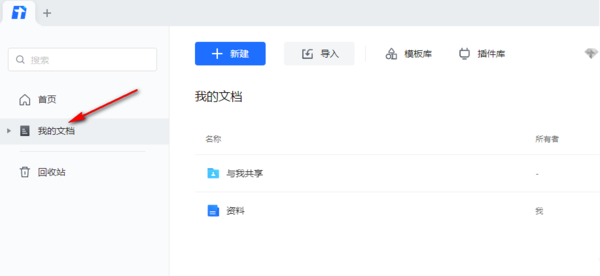
2、然后再打开的文件内容上用鼠标选中一段,进行删除。
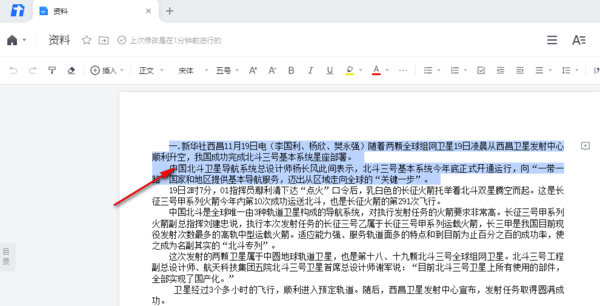
3、删除之后不要关闭文件界面,也不要点击左上角的保存按钮,而是点击左上角的“撤销”标志,如图上的红色箭头所示,当然也可以通过刚才介绍的快捷键“Ctrl+Z”进行实现。
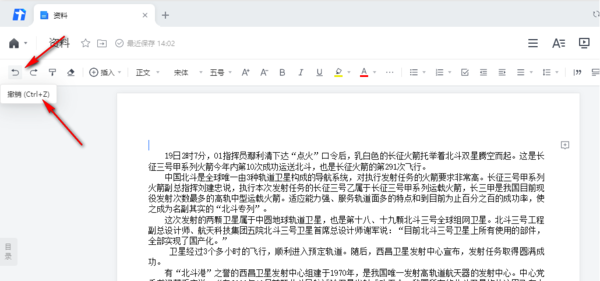
第二种方法,对历史文档进行还原。
1、首先要明确,如果在误删文件之后又进行了多种指令的操作,或者已经保存和关闭了文档界面,那么就不能通过第一种方法撤销来实现还原了,我们可以在主界面点击右上角的三条黑色横线的标志。
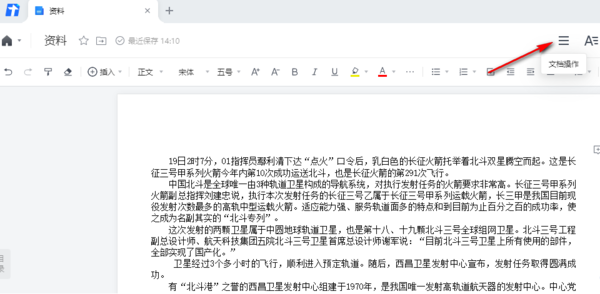
2、选择三条红线的标志以后,可以在弹出的菜单列中找到“查看修订记录”这一条功能。
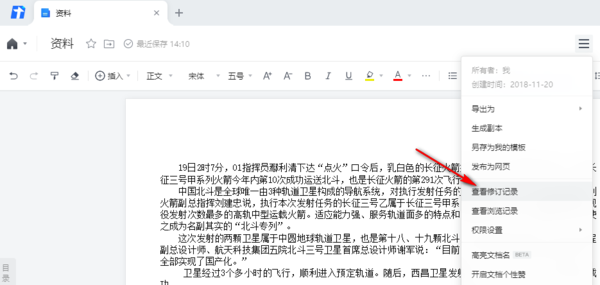
3、通过“查看修订记录”这个选项,我们就能够浏览到这个文件的历史版本情况,以及我们之前的每一次修改情况,都对应了一个自动保存的历史版本,选择好想要还原的那一版本之后,点击右侧的“还原”二字就可以了。
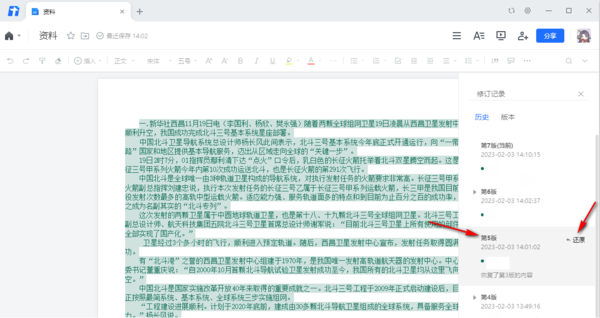
4、这时会弹出一个“确认将文档还原到该版本吗”的提示弹窗,我们点击右下角的蓝色“确定”按钮就即可。
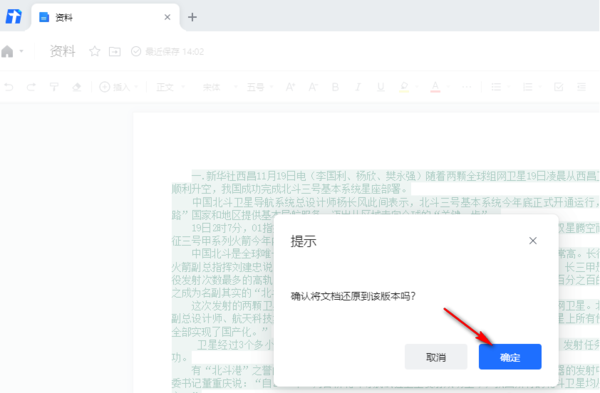
通过第二种方法的操作,可以更好的还原我们之前修改过的文件版本,这样就能够将删除的文件内容找回了,这种方法非常好用,希望大家可以尝试,如果你还有哪些更好的方法,也欢迎分享给大家,小编会在国旅下载网继续更新有关腾讯文档的使用技巧。
关于《腾讯文档电脑版找回误删文件教学_恢复文档资料好用方法》相关问题的解答偏离小编就为大家介绍到这里了。如需了解其他软件使用问题,请持续关注国旅手游网软件教程栏目。
版权声明:本文内容由互联网用户自发贡献,该文观点仅代表作者本人。本站仅提供信息存储空间服务,不拥有所有权,不承担相关法律责任。如果发现本站有涉嫌抄袭侵权/违法违规的内容,欢迎发送邮件至【1047436850@qq.com】举报,并提供相关证据及涉嫌侵权链接,一经查实,本站将在14个工作日内删除涉嫌侵权内容。
本文标题:【腾讯文档怎么找回删除文件[腾讯文档怎样找回删除的]】
本文链接:http://www.citshb.com/class379778.html
